WhatsApp - Hintergrund auf dem iPhone ändern
So stellen Sie bei WhatsApp ein beliebiges Foto als Hintergrundbild ein
WhatsApp ist wohl die mit Abstand gefragteste Messenger-App auf dem iPhone, mit der sich spielend einfach Nachrichten über das mobile Datennetzwerk oder kostenlos über eine verfügbare WLAN-Verbindung übertragen lassen. Doch wer täglich Dutzende Male auf sein iPhone schaut und dabei die eingegangenen WhatsApp-Nachrichten liest, braucht womöglich hin und wieder etwas Abwechslung beim Hintergrund. Zum Glück lässt sich das voreingestellte Hintergrundbild jederzeit schnell und bequem ändern.
Hintergrundbild bei WhatsApp ändern
Um den Hintergrund beim WhatsApp-Messenger auf dem iPhone zu wechseln, geht man einfach wie folgt vor:

- Öffnen Sie WhatsApp und tippen Sie dann unten rechts auf Einstellungen. Insofern Sie sich gerade in einem Chat befinden, verlassen Sie diesen (oben rechts über den Pfeil bzw. Chats), damit das untere Menü eingeblendet wird.
- Tippen Sie nun auf der nachfolgenden Seite auf den Punkt Chats.
- Wählen Sie danach den Eintrag Chat-Hintergrund aus.

- Jetzt können Sie aus mehreren Bereichen einen neuen Hintergrund wählen. Unter dem ersten Punkt Hintergründe, verbergen sich die vorinstallierten Hintergründe von WhatsApp selbst. Der andere Ordner Fotos stellt Ihre eigenen Fotos und Bilder dar. Bei Uni-Farben lassen sich lediglich einheitliche Farben als Hintergrund einstellen.
- Nachdem Sie sich für einen Ordner entschieden haben, brauchen Sie das jeweilige Hintergrundbild nur noch anzutippen.
- Nun wird das ausgewählte Hintergrundbild in einer Vorschau mit einem Beispiel-Chat angezeigt. Tippen Sie nun noch auf Festlegen und der neue WhatsApp-Hintergund wird aktiv.
Übrigens kann man den aktiven Hintergrund bei WhatsApp auch wieder komplett löschen. Dazu muss man lediglich den Punkt Hintergrundbild zurücksetzen (siehe Schritt 4) auswählen.
Tipp: Am besten eignen sich dunkle Hintergründe. Diese liefern einen besseren Kontrast und erleichtern das Lesen der Nachrichten auf dem iPhone.
Diesen Tipp bewerten:
Beliebt und gern gelesen:
 Spülmaschine stinkt - Was tun gegen den Geruch?
Spülmaschine stinkt - Was tun gegen den Geruch?Spülmaschinen sollen den alltäglichen Abwasch erleichtern, doch manchmal verbreiten sie unangenehme Gerüche. Regelmäßige Siebreinigung ist nur eine Möglichkeit, um Spülmaschinengeruch zu verhindern.
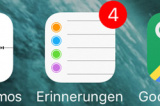 iPhone: Neue Erinnerung mit Siri erstellen
iPhone: Neue Erinnerung mit Siri erstellenSiri kann iPhone-Besitzern allerhand Arbeit ersparen. Erfahren Sie hier, wie Sie ganz bequem mittels Siri-Sprachbefehlen eine neue Erinnerung auf dem iPhone erstellen können.
 Plätzchen selber machen - Einfaches Rezept zum Backen mit Kindern
Plätzchen selber machen - Einfaches Rezept zum Backen mit KindernSie möchten ein paar Plätzchen mit Ihren Kindern backen? An dieser Stelle finden Sie ein einfaches Rezept, mit dem Sie leckere Weihnachtsplätzen selber machen können.
 PC-Lüfter richtig reinigen
PC-Lüfter richtig reinigenJeder PC-Benutzer kennt das. Mit der Zeit setzen sich an den Lüftern im Gehäuseinneren massive Staubschichten fest und verringern deutlich die Kühlleistung. Reinigen Sie Ihre Lüfter daher regelmäßig.
 Kartoffel - Wirkung und Verwendung
Kartoffel - Wirkung und VerwendungKartoffeln als Beilage eines guten Essens kennt jeder. Doch aufgrund ihrer Wirkung eignet sich die Kartoffel auch für andere Anwendungen.






